Конфигурация Cisco Catalyst 2900 – 3500XLРефераты >> Программирование и компьютеры >> Конфигурация Cisco Catalyst 2900 – 3500XL
3.1 Типы VLAN
Нет нужды говорить, что существует несколько типов организации VLAN в сети. Самый простой из них - статический. Вы назначаете каждому порту какой-либо номер VLAN и они будут "видеть" только те порты, что принадлежат тому же VLAN. При этом абсолютно исключается возможность взаимодействия с "чужим" портом. При этом сами коммутаторы соединяются между собой посредством особых каналов связи - trunk магистралей. По таким магистралям проходят данные всех VLAN. Но, к сожалению, trunk порт должен быть point-to-point(о двух концах) и может подключаться только к свитчам и роутерам, поддерживающим VLAN. Таким образом организация сетевого доменного сервера становится возможной только при использовании роутера :(. С другой стороны trunk магистрали поддерживаются всеми типами свитчей, которые умеют делать VLAN. Другое преимущество - использование особого протокола кисок, обеспечивающего централизованное управление всей системой VLAN. Например, вы можете на сервере VTP отключить или включить определЈнную VLAN. МультиVLAN очень интересный тип организации VLAN. Он состоит в определении для порта нескольких допустимых VLAN(например, для экономистов это могут быть VLAN Economics и Server для доступа к общим серверам и.т.д.). Здесь всЈ предельно просто, но, к сожалению, свитчи серии 1900 и младше не поддерживают такую возможность :(( Поэтому такой свитч может обслуживать только один VLAN на одно подключение к новому свитчу Catalyst 2900 XL или 3300. При этом если на основном свитче этот порт будет мульти, то и на старый свитч будут проходить пакеты от всех мульти VLAN описанных на таком порте.И наконец, способ для страдающих параноидальной безопасностью нетадминов, заключается в назначении каждой VLAN списка допустимых мак (или, вроде, IP адресов). Когда на порт приходит пакет, то посылается запрос VPMS серверу, есть такой мак или нет. Но при выборе типа VLAN, учтите что на одном свитче не может быть разных типов организации VLAN.
3.2 VTP
Перед тем, как создавать в сети VLAN, решите предварительно, будете ли вы использовать для управления VLAN протокол VTP. Используя VTP, вы можете, изменив конфигурацию VLAN на одном свитче, например, Catalyst 2900 series XL, автоматически изменить эту конфигурацию для всех свитчей, подключенных к данному. Без VTP вы не сможете посылать информацию о VLAN другим свитчам. VTP обеспечивает централизованное управление VLAN, и исключает возможность дублирования VLAN а также другие неправильные настройки. VTP позволяет оптимизировать трафик между VLAN и обеспечивает безопасность передачи данных.
VTP домен
Домен VTP (домен управления VLAN) - это свитч или группа соединенных свитчей, разделяющих VTP. Свитч может входить только в один VTP домен.
По умолчанию коммутаторы считают, что они не относятся к VTP домену, пока им не приходит сообщение по порту-каналу(trunk порт) или вы вручную не назначите им домен. По умолчанию режим VTP устанавливается как VTP сервер, но коммутатор не станет рассылать информацию другим свитчам, пока ему вручную не присвоен домен VTP.
Если свитч получает информацию о VTP через trunk порт, то он автоматически становится членом данного домена и наследует конфигурацию. Когда вы меняете настройки VLAN на сервере VTP, то они автоматически наследуются клиентами через trunk порты. Если же вы конфигурируете настройки VLAN на коммутаторе-клиенте, то они касаются только данного свитча.
3.3 Настройка VLAN при помощи Cisco CLI
Во-первых, есть весьма существенные различия CLI у свитчей серий 2900 и 1900, а посему рассматривать их нужно отдельно. НачнЈм со свитчей серии 2900. Итак, вы подсоединили нуль-модемный кабель или запустили сеанс telnet. Во-первых на приглашение HOST_NAME> надо ответить enable и ввести пароль к свитчу, для получения доступа к конфигурации. Для просмотра сведений о свитче наберите show running-config. Подсказка по интерфейсу CLI. Здесь есть такие удобства как автозаполнение кнопкой TAB - наберите начало команды, например show ru<TAB>, и оно расширится в show running-config. Можно в любой момент получить справку по любому вопросу: просто нажмите ? и вам будут предложены возможные параметры команды, например show ?. Для повторения предыдущих или следующих команд можно использовать курсоры вверх или вниз. Для пролистывания текста при запросе --more-- нажимайте пробел для опускания текста вниз на строку. Итак, вы набрали show running-config и здесь отобразится информация. Вначале общая информация о свитче (адрес, имя, адреса шлюз и.т.д.), а затем информация о портах. Здесь особое внимание я бы хотел обратить на информацию о режиме VLAN порта: switchport mode %%%%. Access - режим статической VLAN; Multi - мультиVLAN порт; Trunk - режим trunk магистрали; Dynamic - VPMS режим. Следующий параметр switchport показывает особые параметры для данного типа порта. Например для access это единственный идентификатор VLAN, для multi - список допустимых VLAN, разделЈнных запятой или -, для указания промежутка VLAN.Таким образом, после сделанных изменений неплохо было бы смотреть, что именно произошло.
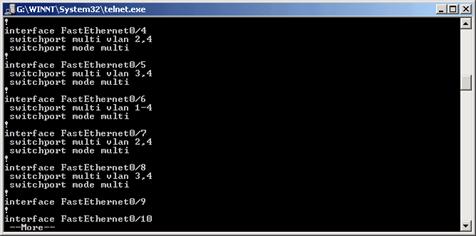
Для постоянного сохранения параметров настройки наберите write memory. Для перезагрузки свитча используйте команду reload. И заканчивая эту тему, подскажу, как сбросить настройки свитча после неудачных опытов:
>enable
#rename config.text ДРУГОЕ_ИМЯ.text
#reload
и вы сразу же начнете с начального конфигурационного диалога. Для выхода из вложенных режимов конфигурации нажимайте exit. Для полного выхода наберите два раза exit. Итак, приступим к настройке VLAN. Предполагаю, что вы уже находитесь в режиме конфигурации. (config)# interface FastEthernet x/x(нужный вам порт), затем вы в режиме конфигурации порта - (config-if)#, теперь вам доступны любые доступные изменения конфигурации порта. Для получения списка допустимых команд как обычно можно нажать ?. Поподробнее остановлюсь на команде switchport mode, определяющей режим работы порта для VLAN. Допустимые значения access(статический доступ), multi(мульти-доступ) и trunk(режим тунельной магистрали). Для конфигурации конкретного режима нужно применять
switchport access vlan ID - единственная vlan
switchport multi vlan ID, ID, ID или switchport multi vlan ID-ID, ID-ID, ID - список допустимых vlan
switchport trunk allowed vlan LISTID - допустимые для магистрали vlan(по умолчанию 1-1005)
prunning
encapsulation
native
Для отмены каких-либо значений воспользуйтесь командой no switchport . и применяйте те же команды, что и для включения опций, но применяйте их в обратном порядке, т.е.
no switchport multi vlan .
no switchport mode multi
Не забудьте посмотреть результаты вашей работы -
(config-if)#exit
(config)#exit
#show running-config
#write memory - если надо записать настройки
Для осмысленной настройки VLAN можно использовать базу данных VLAN:
